Здравствуйте!
Сегодня предлагаю Вашему вниманию видео урок по Inventor, в котором покажу процесс проектирования грузоподъемной цепи с применением ilogic.
По окончанию урока Вы сможете менять калибр цепи (со всеми вытекающими изменениями: чертежи, свойства и т.д.) одним кликом мыши.
Владение iLogic в Autodesk inventor это удивительный инструмент управления процессом проектирования на всех уровнях.
Посмотрите как это легко, быстро и удобно:
Создадим новую деталь. Будем создавать грузоподъемную цепь. Назовем деталь 2014-8 и сохраним ее в папке нашего проекта.
Перейдем на вкладку Управление и добавим несколько параметров.
Создадим эскиз с использованием этих параметров.
Создадим еще один эскиз в плоскости XZ.
Выберем операцию Сдвиг и выберем необходимый эскиз и траекторию для сдвига.
Получили первое звено. Включим отображение эскиза и с помощью еще одной операции Сдвиг получим второе звено.
Видим, что звенья касаются друг друга, т.е. эскизы построены правильно. Выключим видимость эскиза и включим видимость плоскости YZ.
C помощью этой плоскости будем привязывать цепь к сборке.
Далее создадим массив элементов. Выбираем элементы – оба сдвига и направление по оси X. Интервал массива – параметр P_*2 и число элементов массива – 5.
Получили цепь.
Создадим еще одну плоскость, смещенную на расстояние – параметр —P_*10.
По полученной плоскости также будем привязывать цепь к сборке.
Сохраним деталь и добавим еще один текстовый параметр. Название параметра – Калибр. Создадим несколько значений этого параметра: 14, 18, 20.
Создадим правило для этой цепи. Назовем правило – Калибр цепи.
Выберем оператор If…Then…End If и запишем: Если параметр Калибр будет равен 14, то параметр детали d_ равен 14. Далее: Если параметр Калибр равен 18, то параметр d_ будет равен 18. И для значения Калибр = 20, параметр d_ будет равен 20.
Также запишем, что вне зависимости от значения калибра, параметр c_ будет равен параметру d_*3.25. Это значение из ГОСТ.
Т.к. значение может получаться не ровным, нужно округлить параметр c_. Из папки Математические данные выбираем округление. И напишем, что параметр b_ будет равен округленному c_.
Выберем Инициатор событий и выбираем, что правило будет выполняться перед сохранением документа. Сохраним деталь.
Добавим новую форму в эту деталь. Имя формы – Калибр. Выберем пользовательский параметр Калибр для изменения его значения и нажимаем ОК.
Сохраним деталь и при выборе калибра видим, как изменяется деталь.



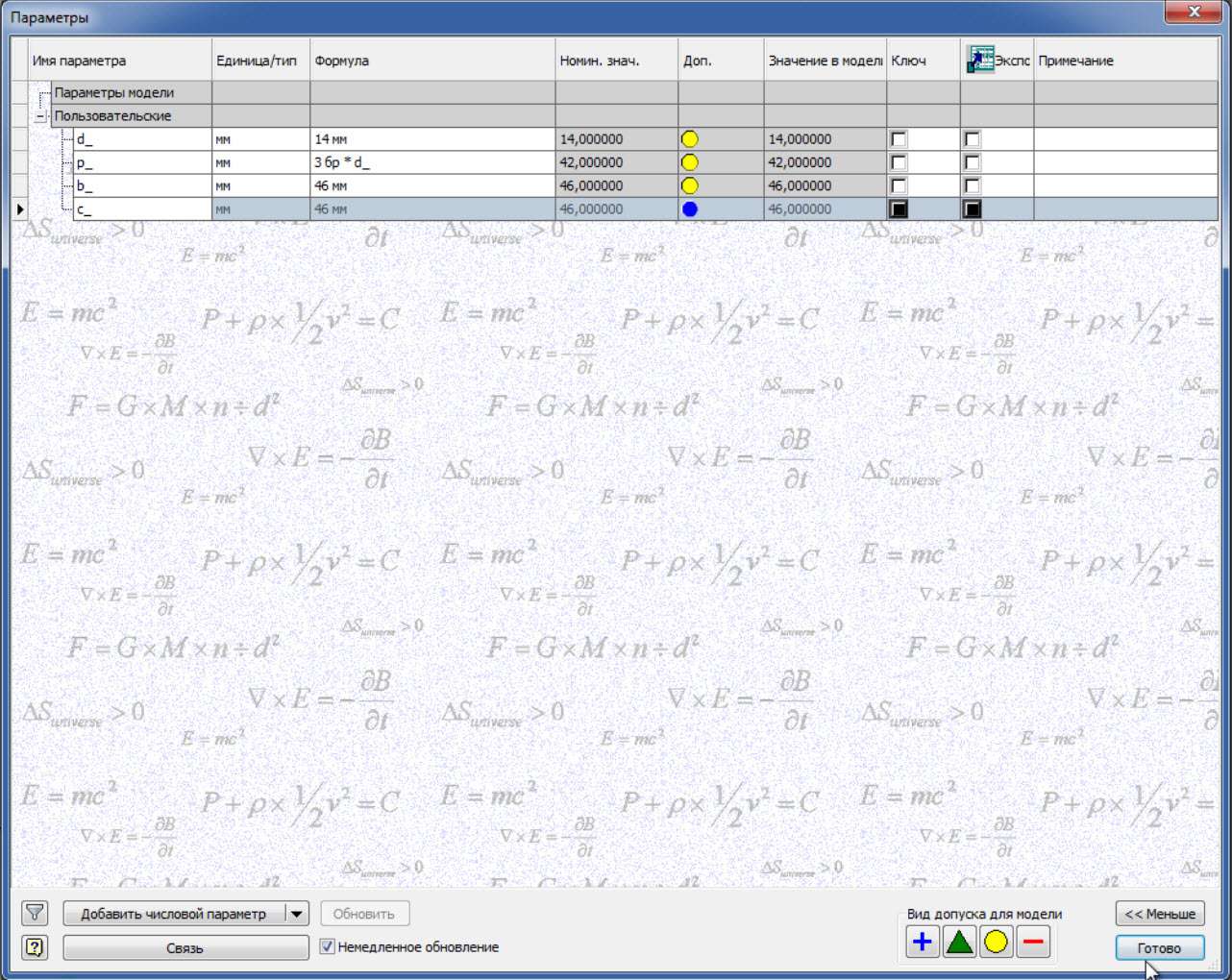
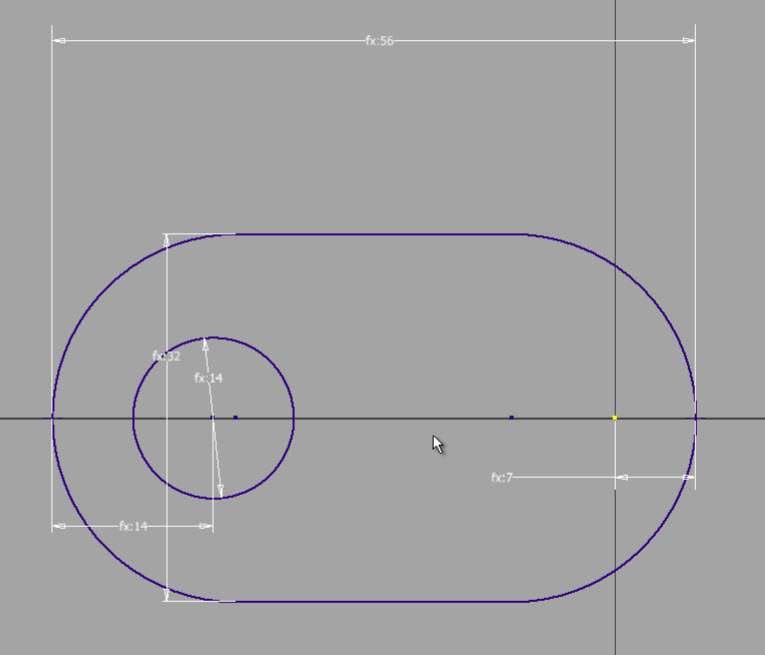
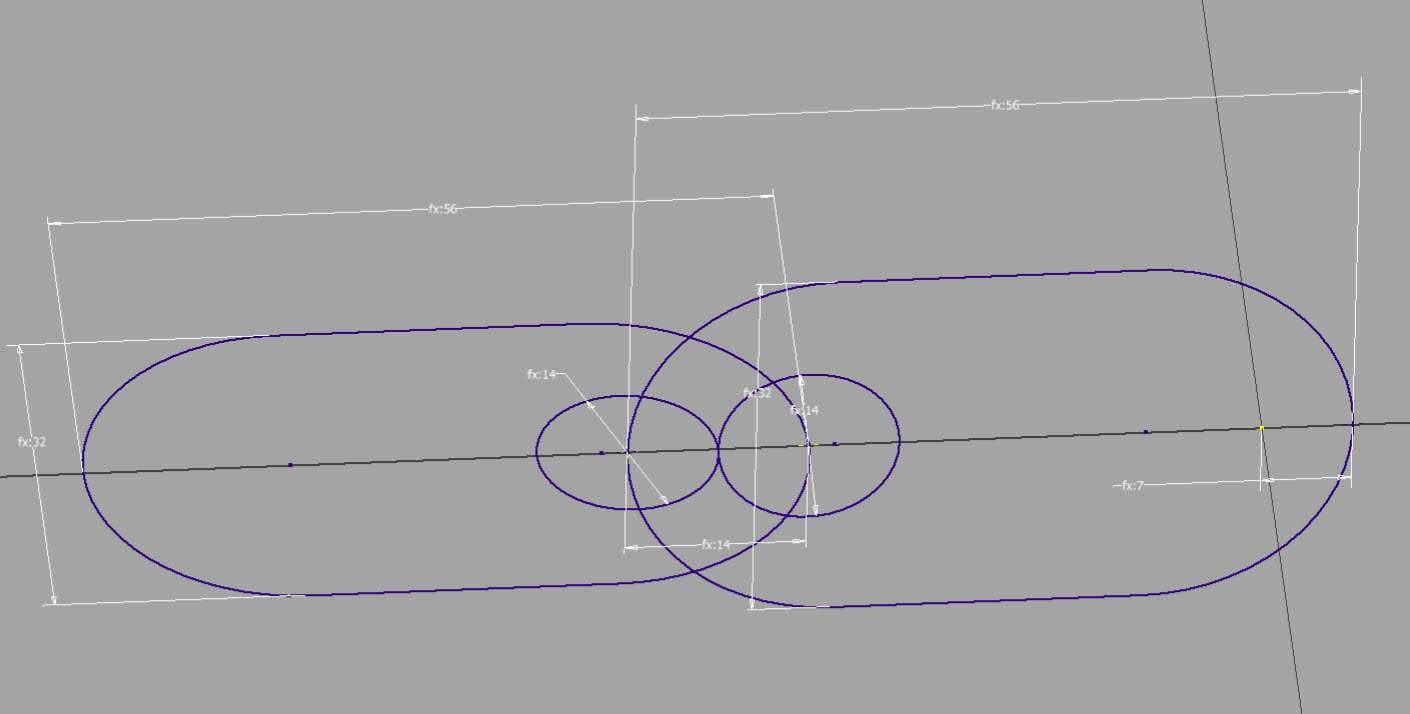

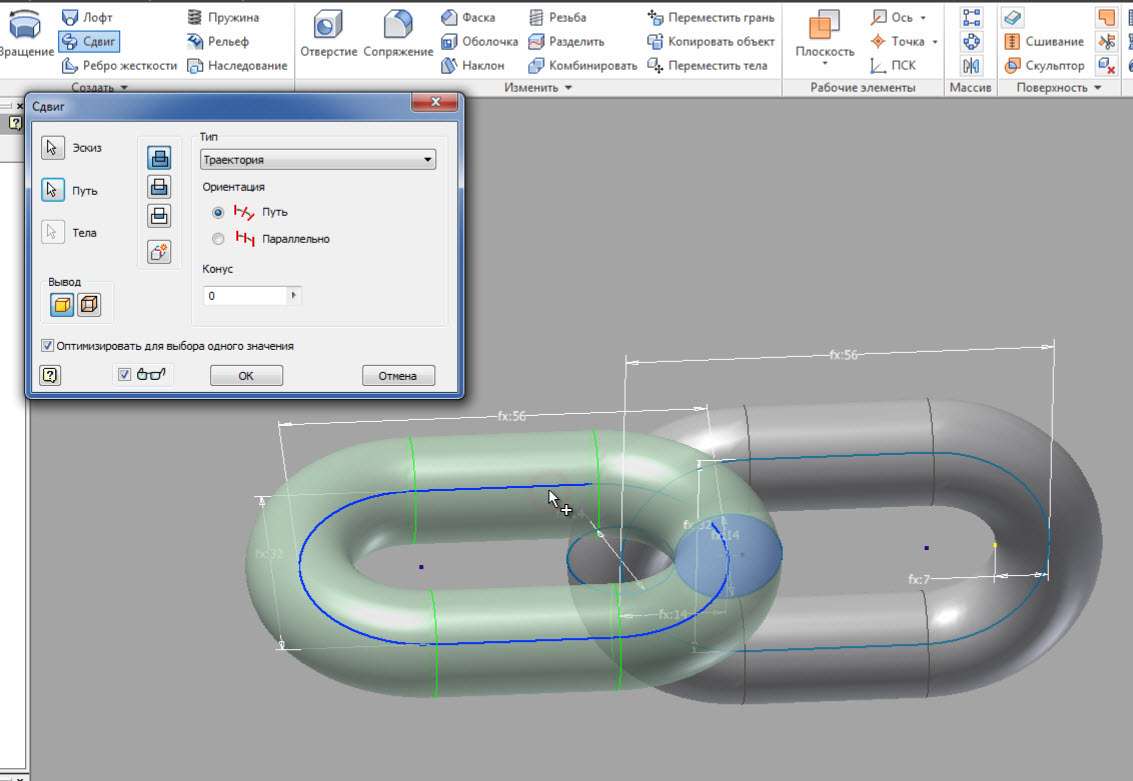
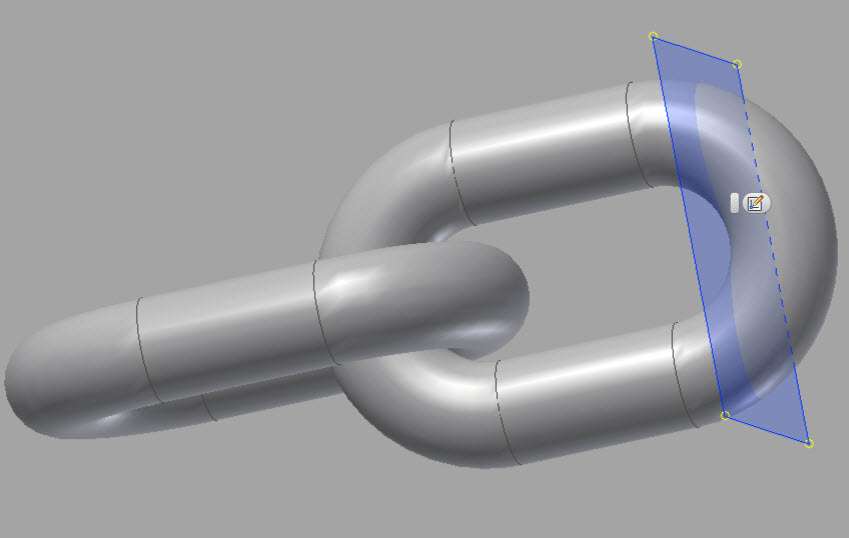
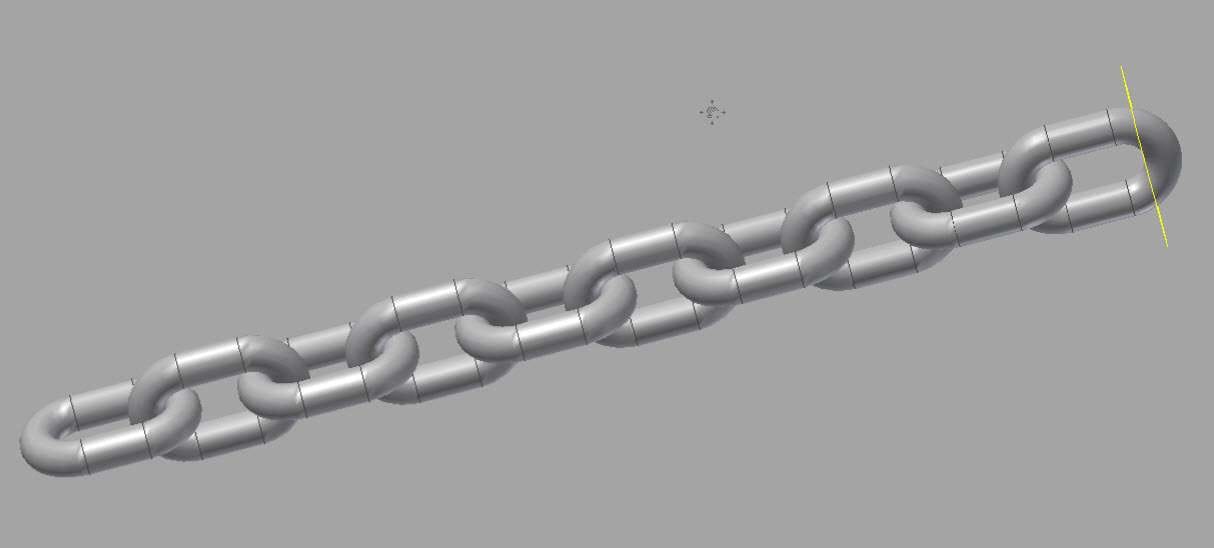
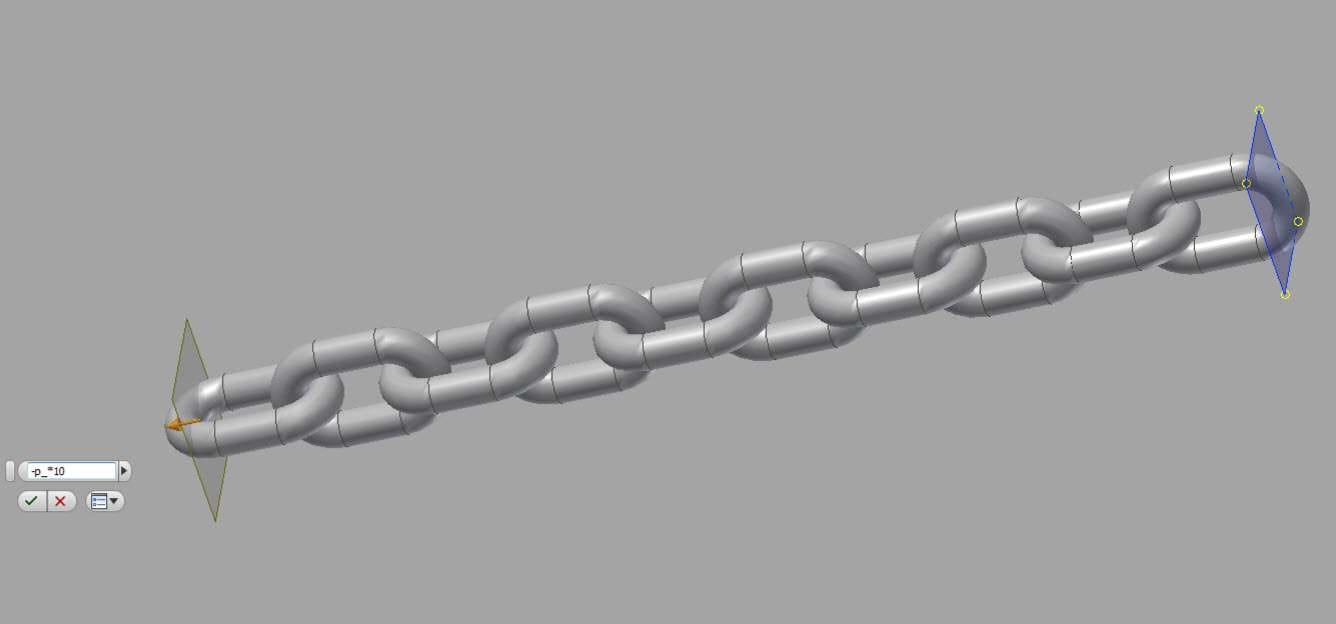
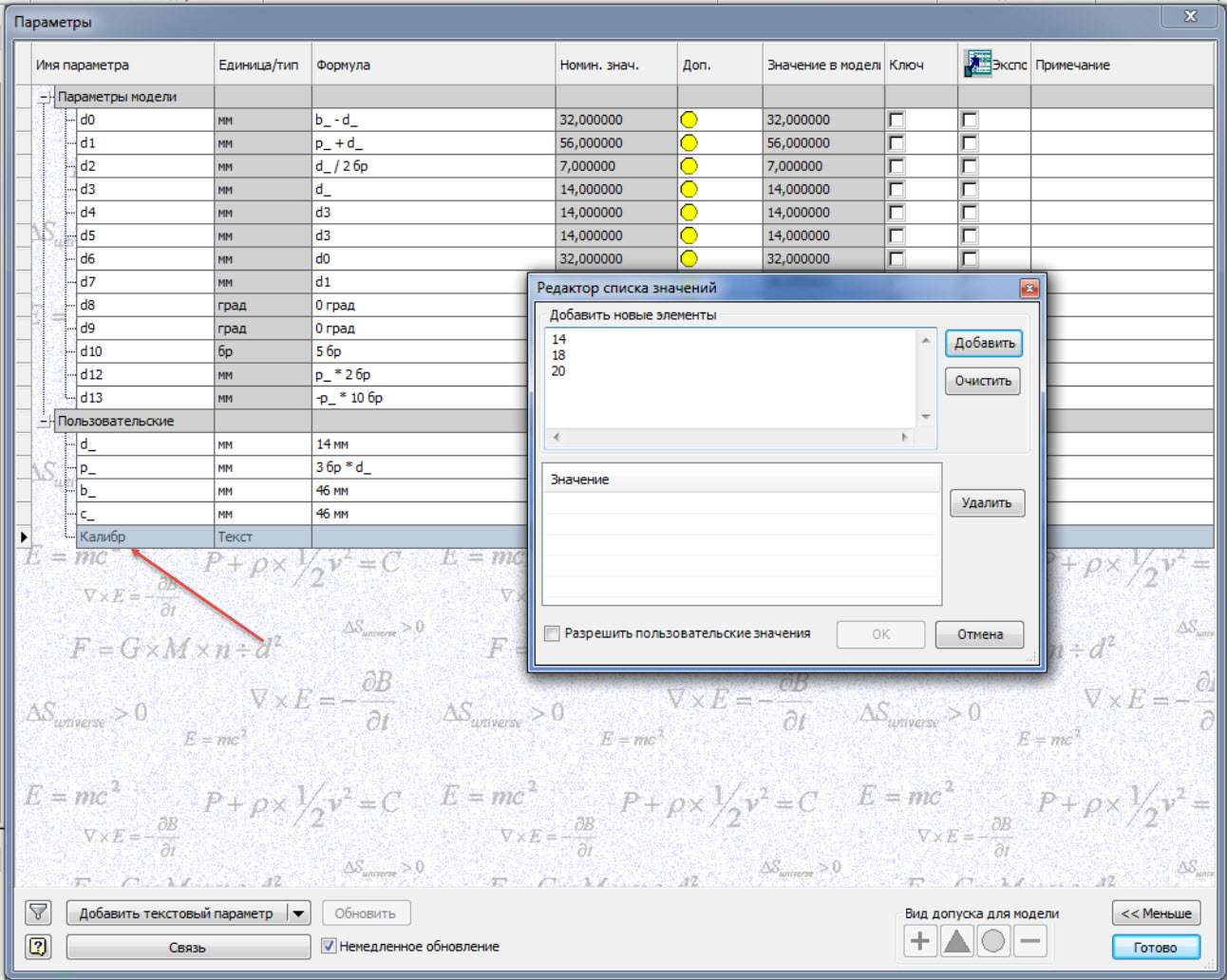
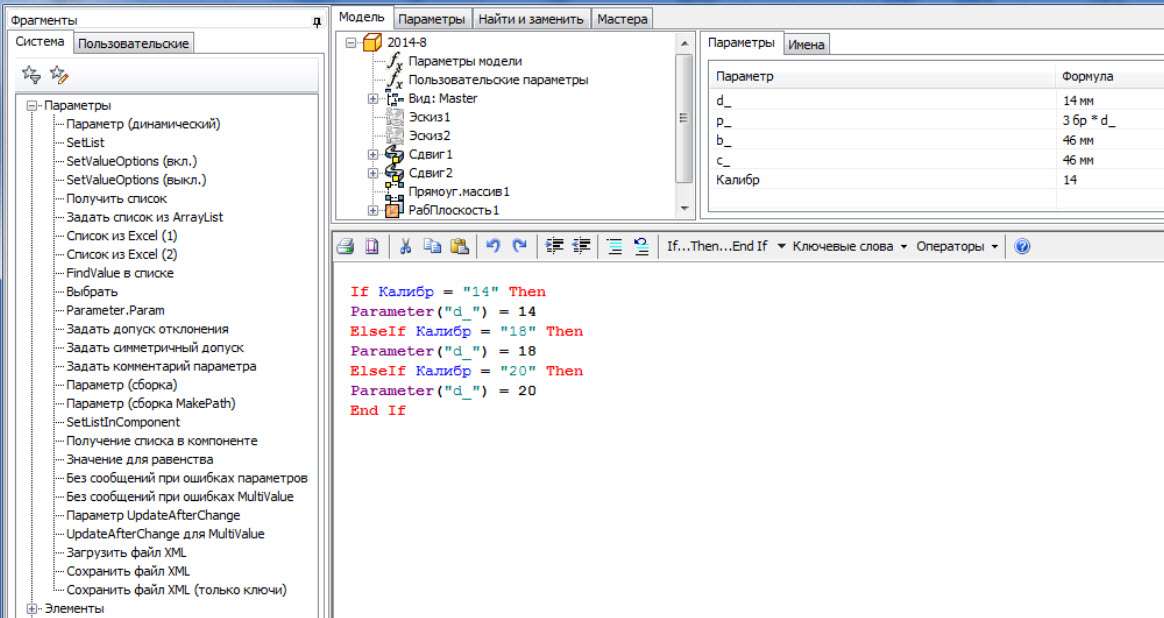
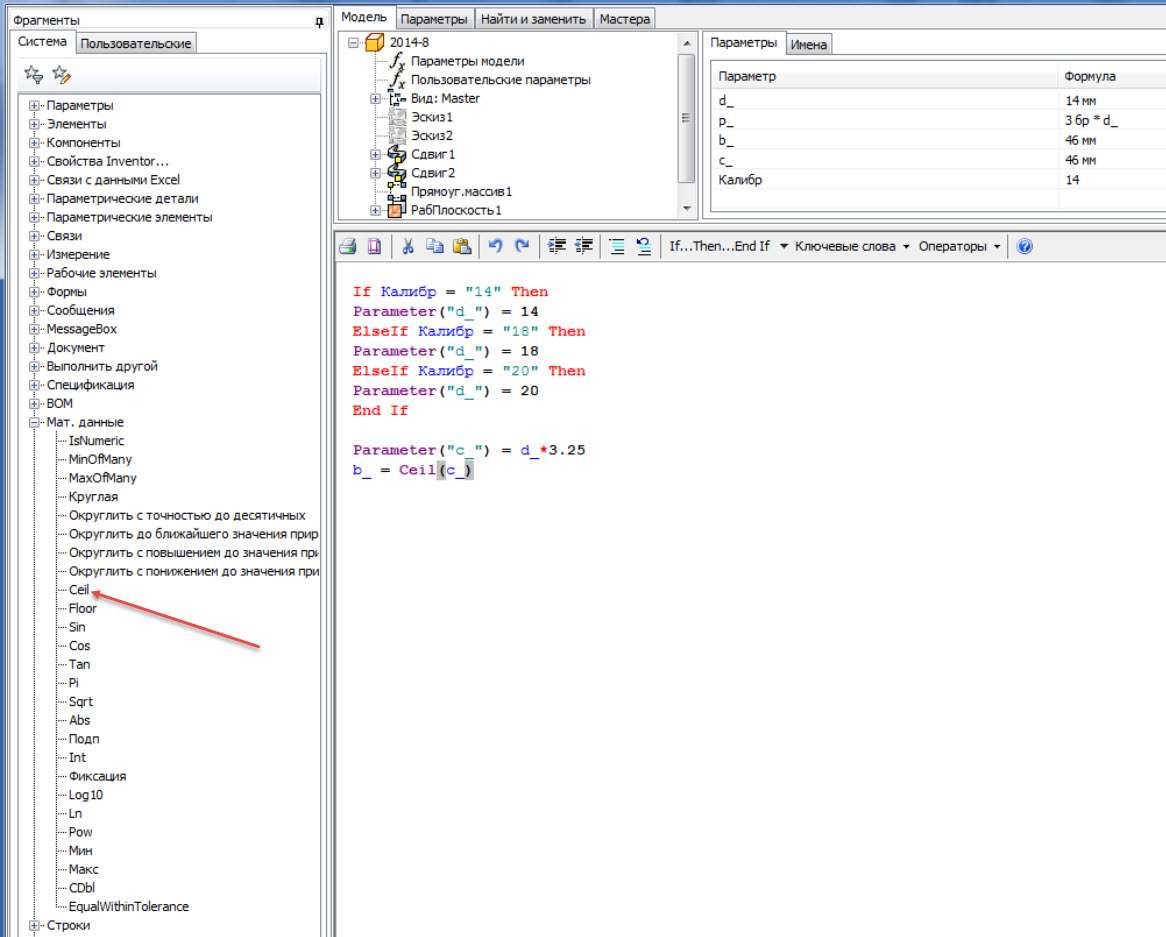


Отличный урок
Хочу с помощью этого урока создать размерный ряд для роликовых цепей
в инвенторе есть расчет но цепь схематично представлена